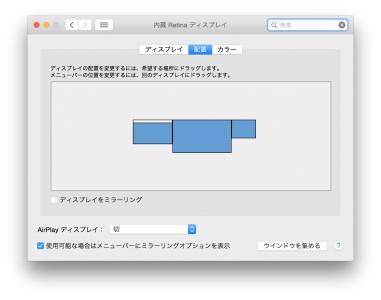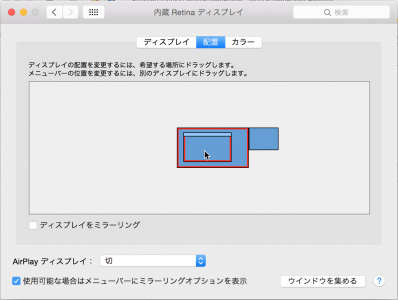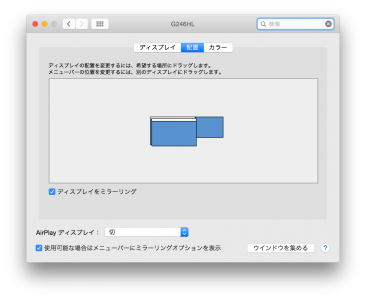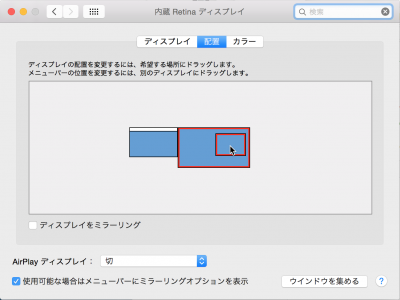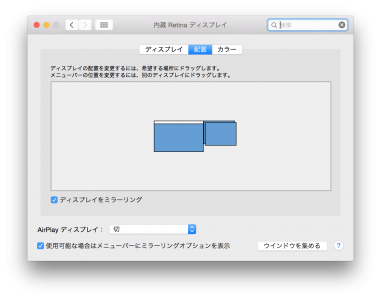Macでミラーリングと画面拡張を同時に使う方法
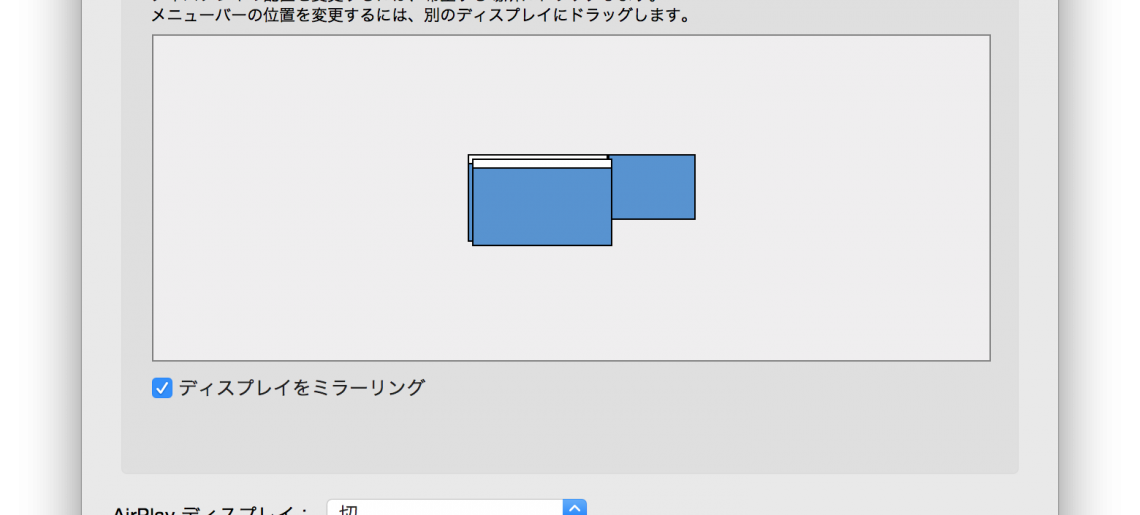
MacBookProを使って作品展示をしていると、プロジェクターやディスプレイに画面拡張で出力しながら、そのうちの1画面をノートパソコンのディスプレイにミラーリングしたいということがあります。
そのやり方を以前どこかのサイトで見た気がするのですが、どこに行ったかわからなくなってしまったので備忘録も兼ねて書いておきます。
簡単ですね!
それぞれのディスプレイの解像度が違っても大丈夫でした。
上の例ではMacBookProのディスプレイと外部ディスプレイをミラーリングしましたが、もちろん外部ディスプレイ同士をミラーリングすることも出来ます。
何気に便利な機能ですね。
積極的に活用していきたいです。